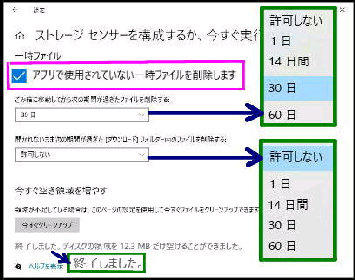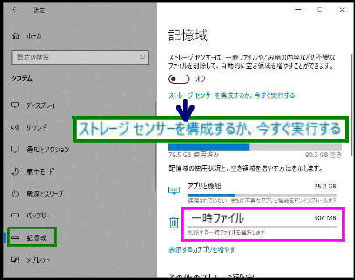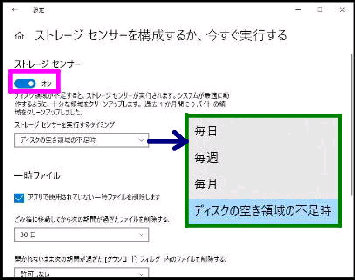● ストレージセンサー/自動的にクリーンアップを実行する
◆毎日 ◆毎週 ◆毎月
◆ディスクの空き領域の不足時 (デフォルト)
「ストレージセンサーを構成するか、
今すぐ実行する」 のリンクをクリック
してください。
ストレージセンサーを自動的に実行し、
HDD/SSD 内の不要なファイルを削除
して空き容量を増やす設定です。
「記憶域」 設定画面です。
設定→ システム→ 記憶域
の順に選ぶと、この画面になります。
■自動的に空き容量を増やす
ストレージセンサーのスイッチを オン
に変更してください。
「ストレージセンサーを構成するか、
今すぐ実行する」 の画面です。
ストレージセンサーを実行するタイミング
を次の候補から選択します。
「ごみ箱」 と 「ダウンロード」 の削除対象
を次の候補から選択します。
◆ごみ箱に移動してからの期間
許可しない、1日、14日間、30日、60日
◆ダウンロード/開かれないままの期間
許可しない、1日、14日間、30日、60日
《 Windows 10 バージョン20H2 画面 》